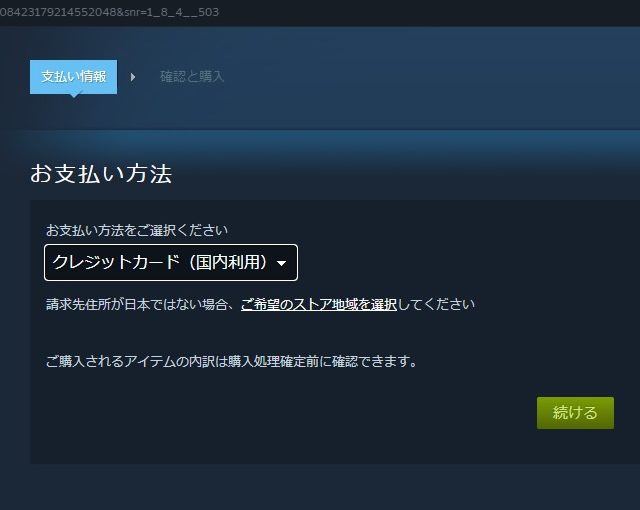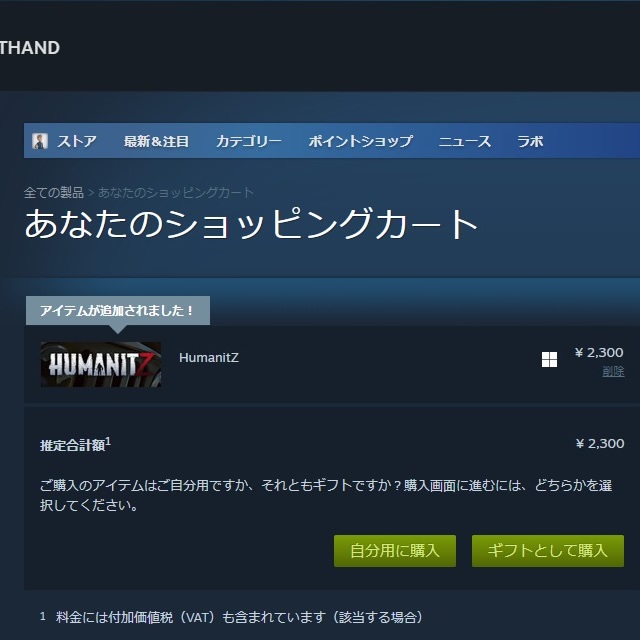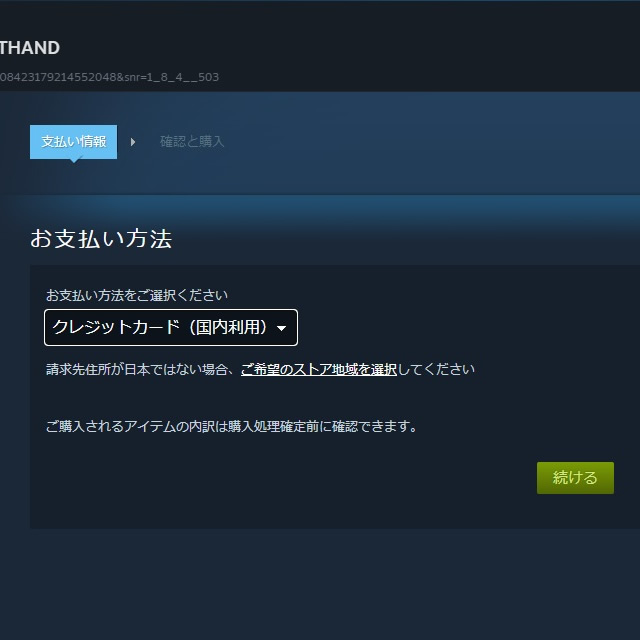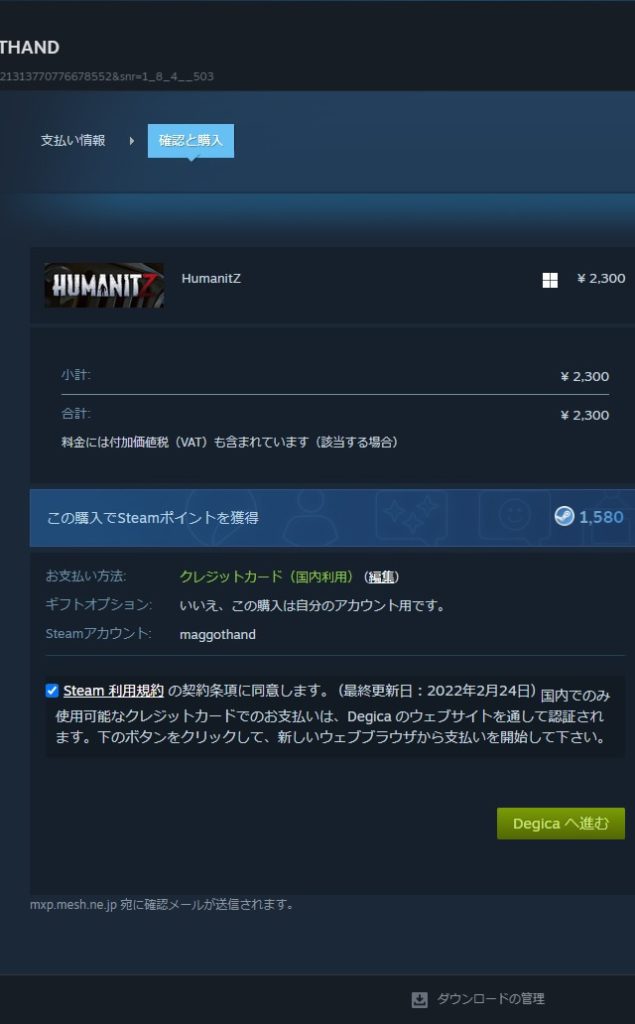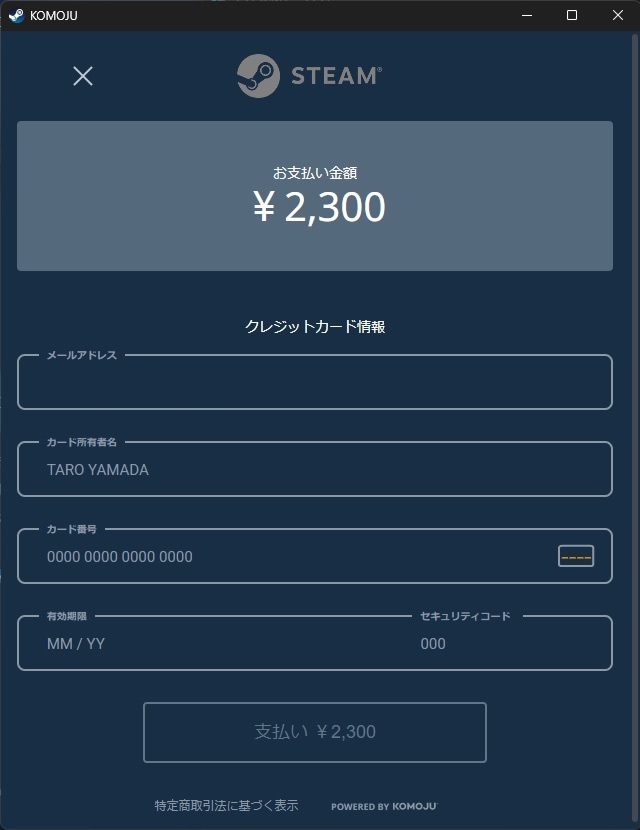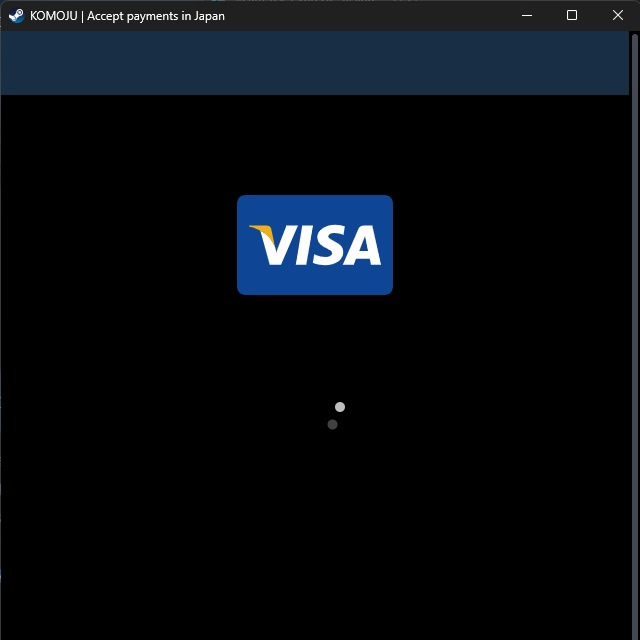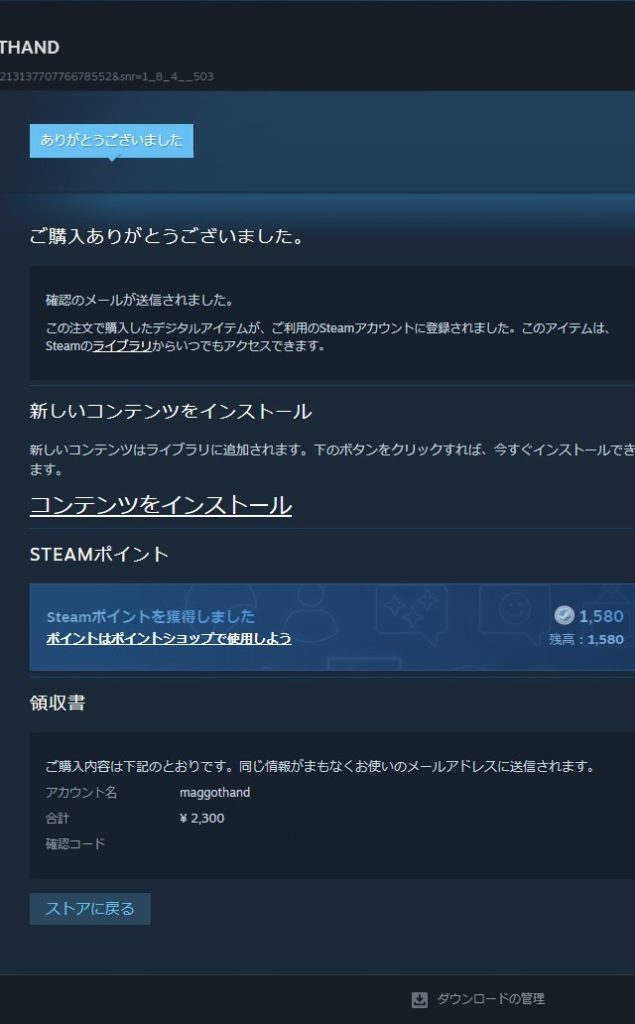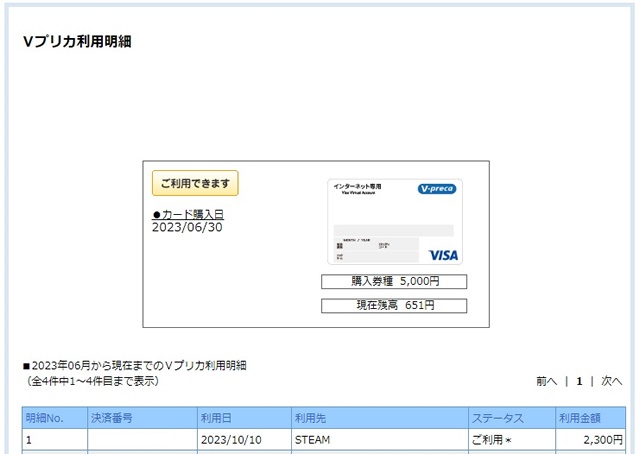確定申告用に利用しているクラウド会計ソフト「freee」とライフカードが提携している「freee Card」をVプリカで利用するクレジットカードに登録時に「ご指定のクレジットカードはご登録いただけません(MSG_LC9998_81)」が表示されてしまう。
Vプリカ
メインのクレジットカード番号を入力するのに躊躇してしまうサイトのオンラインショップでの決済でも利用できる「Vプリカ」ですが、コンビニなどでチャージする時に手数料がかかります。(約200円)
そんなチャージするのに手数料が必要なVプリカですがライフカードで決済すると、この手数料が無料になります。
Steamの支払にVプリカを使う
2021年3月末にゲーム配信プラットフォームでの利用が中止になっていた「Steam」ですが、どうやら解除されたようで支払いに「Vプリカ」が使えました。
試してみた結果がこちらです。
1. ショッピングカートの画面で[自分用に購入]をクリックします。
2.[お支払い方法]の選択一覧から[クレジットカード(国内利用)]を選択します。
3. 次の画面で[Degica へ進む]をクリックします。
4. 別ウィンドウで表示された[クレジットカード情報]画面に[カード所有者名]と[カード番号]、[有効期限・セキュリティコード]を入力します。
(カード所有者名には、Vプリカの[ニックネーム]部分を適当な場所に半角スペースを追加して入力します。”MAGGOTHAND”の場合は、”MAGGOT” “HAND”のように)
5. [支払い]をクリックしてカードのアイコン表示画面でしばらく待ちます
5. [ご購入ありがとうございました]画面でVプリカで支払いが完了します。
「Vプリカ」の利用明細でも、利用先が「STEAM」として表示されキチンと決済が終了しています。
しばらくSteamでの利用を控えていた「Vプリカ」でしたが支払い方法の一覧から[クレジットカード(国内利用]を選択して利用ができました。
まとめ
2021年3月末に、不正利用が横行してSteamでのVプリカ利用が中止になっていました。
私もVプリカの利用を控えていましたが、現在では決済代行サービス「KOMOJU」(株式会社DEGICA)を使って決済ができるようになっていました。
SteamでVプリカの利用を考えている人の参考になれば幸いです。
スポンサーリンク
最後までご覧いただき、ありがとうございます。